查看Windows10版本号7种方式
时间:2017-08-22 09:18:25 作者: 点击:次
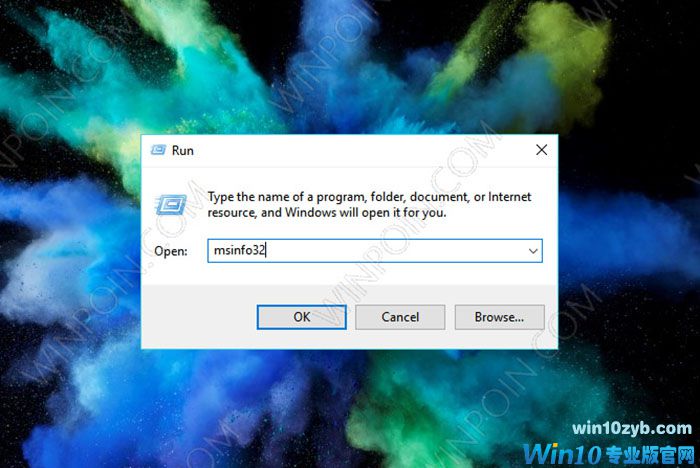
由于Windows10的时代在技术预览阶段开始滚动,微软表示,Windows10是Windows的生态系统的最后一个版本,换句话说,将不会有Windows 11,Windows 12等。 因此,Microsoft将继续通过定期更新在Windows10上进行开发。
当您想要确保您使用的是最新版本的Windows10时,可以通过查看Windows 10中的Build号来确保。对于这一点,本文将向您提供一切方式来查看在Windows 10中使用的版本号。
#1通过关于Windows
第一个(也是最快)的方式是通过关于Windows菜单。 您可以通过Windows Run(WinKey + R)打开它,然后键入winver。
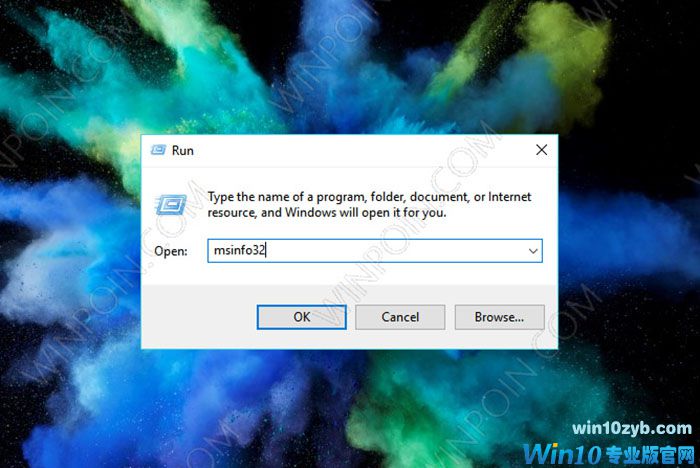
这样,将显示有关Windows10的信息以及安装的内部版本号。
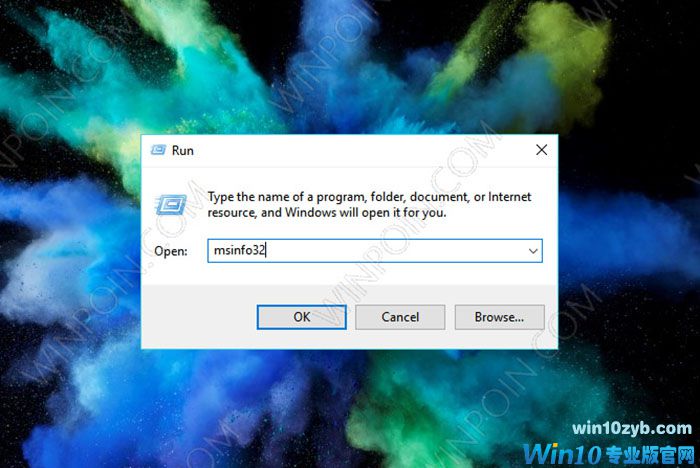
#2通过桌面水印
位于桌面右上角的Windows10水印通常出现在属于Windows Insider程序的用户身上,在那里他们可以获得更快的Windows 10更新,通常会带来新的功能。
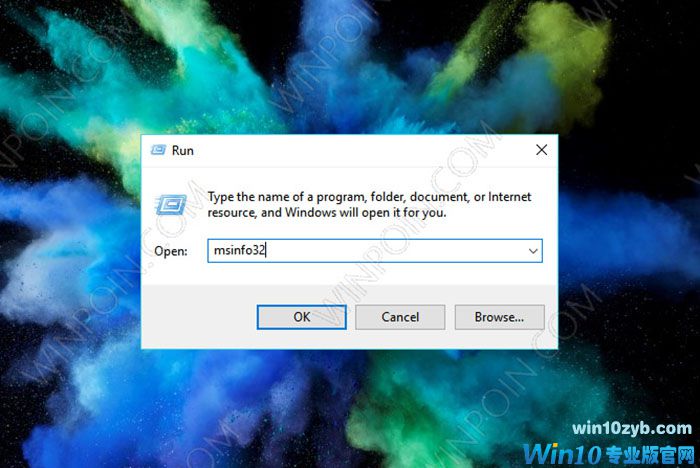
因为它是Windows 10 Preview版本,这意味着这个版本还没有被公开发布,但如果并入Windows Insider程序,你可以使用它。
#3通过设置
转到设置,然后导航到系统 - 关于。 您将获得有关Windows规格部分中使用的构建的信息。
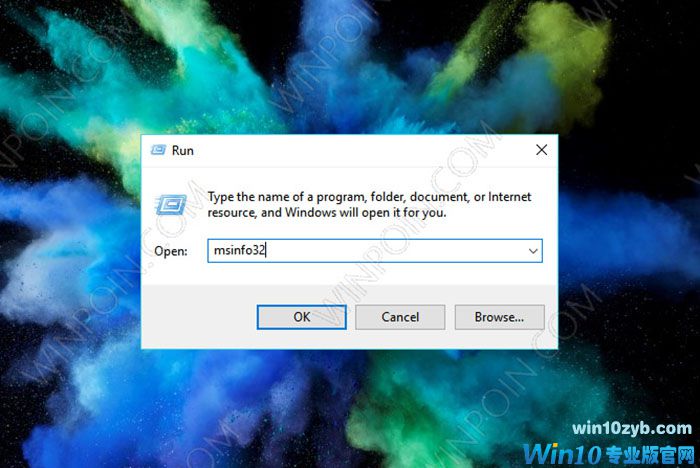
#4通过命令提示符
打开命令提示符,当命令提示符窗口打开时,您可以直接找到Windows 10的内部版本号。
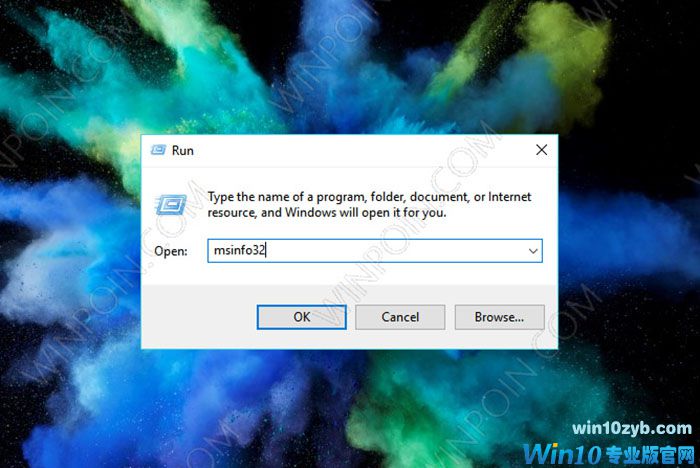
或者,您可以键入systeminfo命令来查找有关Windows10的更多信息。有关使用bild的信息位于“操作系统版本”菜单中。
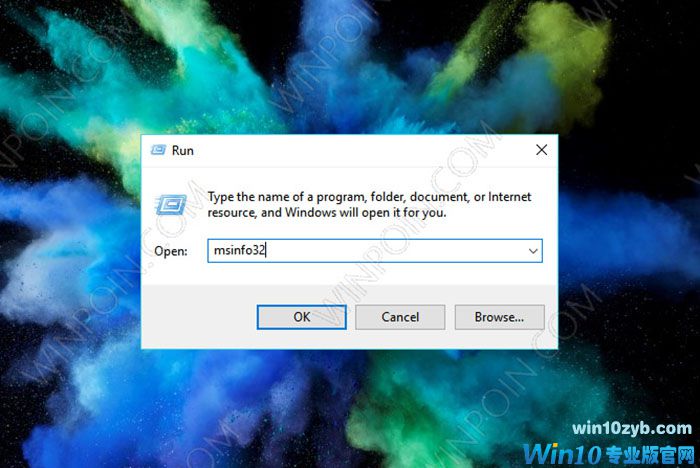
#5通过注册表编辑器
打开注册表编辑器,然后导航到Computer \ HKEY_LOCAL_MACHINE \ SOFTWARE \ Microsoft \ Windows NT \ CurrentVersion路径。 在右窗格中,您可以通过查看BuildLab或BuildLabEx键来查找使用的内部版本号。
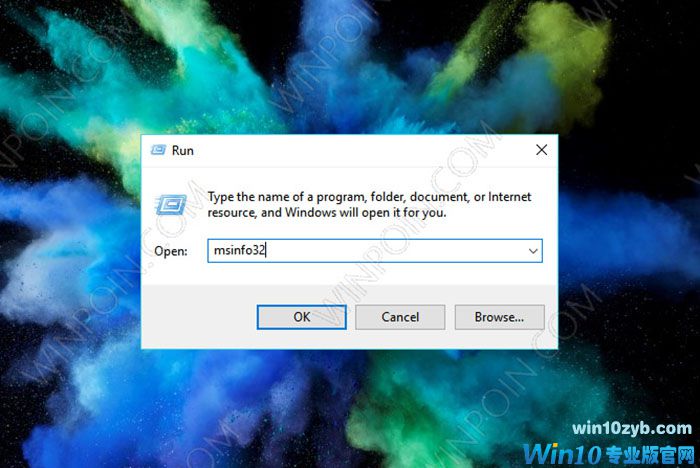
#6 Via DxDiag
打开Windows Run(WinKey + R),然后键入dxdiag并按Enter键。
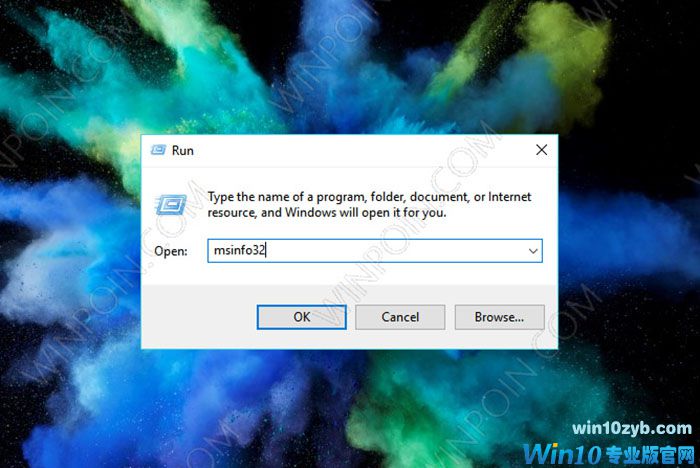
有关构建Windows10的信息,您可以在操作系统中看到。
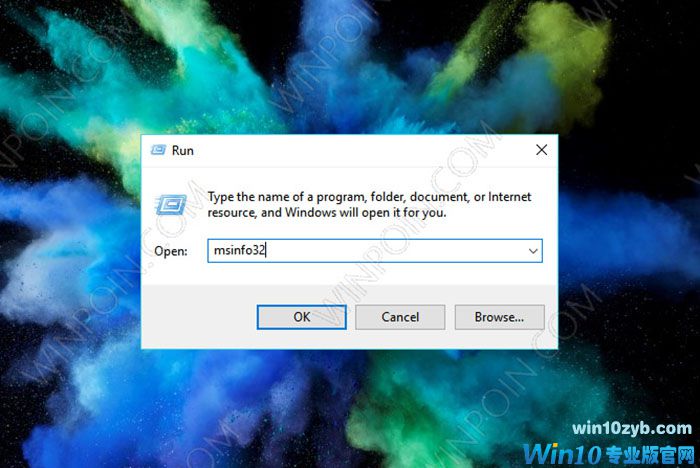
#7通过系统信息
打开Windows Run(WinKey + R),然后键入msinfo32并按Enter键。
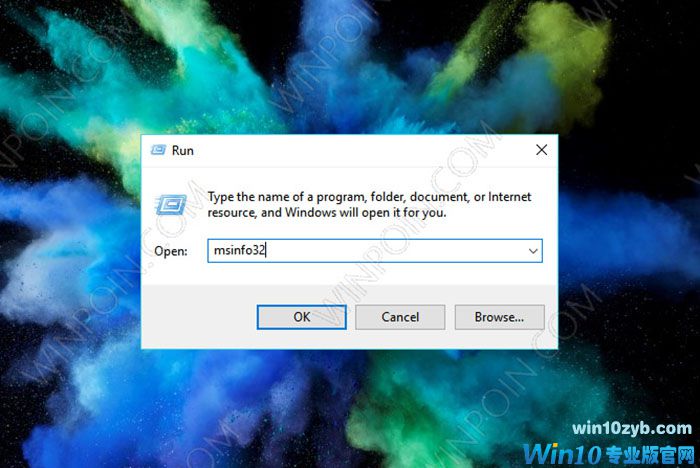
在“系统摘要”菜单上,您可以看到“版本”部分中使用的内部版本号。
上一篇:win10实用软件
win10技巧 - 推荐
Win10专业版下载排行
 【Win10 纯净版】秋叶系统32位下载 v2025
【Win10 纯净版】秋叶系统32位下载 v2025
 【Win10 纯净版】秋叶系统64位下载 v2025
【Win10 纯净版】秋叶系统64位下载 v2025
 【Win10 装机版】秋叶系统32位下载 v2025
【Win10 装机版】秋叶系统32位下载 v2025
 【Win10 装机版】秋叶系统64位下载 v2025
【Win10 装机版】秋叶系统64位下载 v2025
 深度技术Win7 32位 深度优化旗舰版 20250
深度技术Win7 32位 深度优化旗舰版 20250
 深度技术 Windows10 22H2 64位 专业版 V2
深度技术 Windows10 22H2 64位 专业版 V2
 系统之家 Win10 32位专业版(免激活)v2025.0
系统之家 Win10 32位专业版(免激活)v2025.0
 系统之家 Win10 64位专业版(免激活)v2025.0
系统之家 Win10 64位专业版(免激活)v2025.0
 番茄花园Windows 10 专业版32位下载 v202
番茄花园Windows 10 专业版32位下载 v202
 萝卜家园 Windows10 32位 优化精简版 V20
萝卜家园 Windows10 32位 优化精简版 V20
Win10专业版最新系统下载
 雨林木风 Windows10 22H2 64位 V2025.03(
雨林木风 Windows10 22H2 64位 V2025.03(
 雨林木风 Windows10 32位 官方专业版 V20
雨林木风 Windows10 32位 官方专业版 V20
 番茄花园Windows 10 专业版64位下载 v202
番茄花园Windows 10 专业版64位下载 v202
 萝卜家园 Windows10 64位 优化精简版 V20
萝卜家园 Windows10 64位 优化精简版 V20
 萝卜家园 Windows10 32位 优化精简版 V20
萝卜家园 Windows10 32位 优化精简版 V20
 番茄花园Windows 10 专业版32位下载 v202
番茄花园Windows 10 专业版32位下载 v202
 系统之家 Win10 64位专业版(免激活)v2025.0
系统之家 Win10 64位专业版(免激活)v2025.0
 系统之家 Win10 32位专业版(免激活)v2025.0
系统之家 Win10 32位专业版(免激活)v2025.0
 深度技术 Windows10 22H2 64位 专业版 V2
深度技术 Windows10 22H2 64位 专业版 V2
 深度技术Win7 32位 深度优化旗舰版 20250
深度技术Win7 32位 深度优化旗舰版 20250
Copyright (C) Win10zyb.com, All Rights Reserved.
win10专业版官网 版权所有 cd456@qq.com 备案号:沪ICP备16006037号-1








